如果你没有对Win8系统做任何设置 , 那么每当系统检测到有最新的驱动程序时 , 它就会在后台自动更新 , 这本来是一件好事情 , 但是如果你在工作或者玩游戏时 , 你一定不希望后台的驱动更新造成电脑变卡的情况 , 而当驱动在更新时你是没办法结束它的 。 因此下面给大家介绍通过修改“设备安装设置”选项来实现停止自动更新驱动 , 有兴趣的朋友一起来参考下吧 。
1、在开始界面 , 空白处点击右键选择“所有应用” , 找到“控制面板”选项 , 在搜索框中输入“设备”;

文章插图
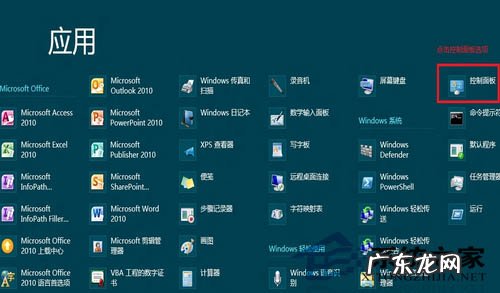
文章插图
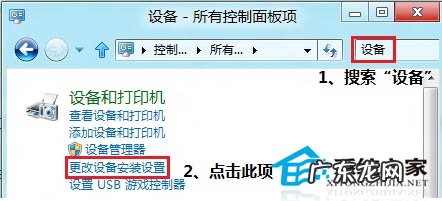
文章插图
2、点击“设备安装设置” , 修改“设备安装设置”中的相关设置选项 , 选择“否 , 让我选择要执行的操作”之后点击“从不安装来自windows 更新的驱动程序软件” , 再点击“保存更改”即可 。
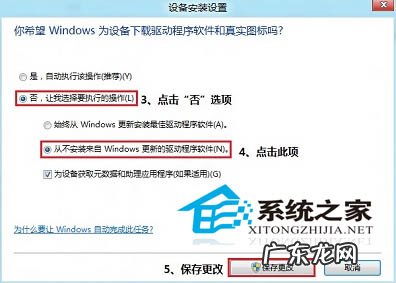
文章插图
【如何阻止win10自动更新 Win8后台自动更新驱动该如何阻止】 这样我们就能让Win8不再自动安装最新驱动程序了 , 看来有时候系统太智能也会给我吗带来困扰呀!当然为了系统各项驱动能及时更新 , 小编还是建议大家有时间的时候要记得手动安装一下最新驱动程序哦!
特别声明:本站内容均来自网友提供或互联网,仅供参考,请勿用于商业和其他非法用途。如果侵犯了您的权益请与我们联系,我们将在24小时内删除。
